En primer lugar, a través de este tutorial aprenderá a crear referencias de consulta en Power Query. Por lo tanto, es importante hacer referencia a las consultas para que podamos evitar la duplicación de la lógica en las consultas en general.
¿Qué son las Referencias de Consulta en Power Query?
De hecho, las referencias de consulta no son más que tablas dentro de Power Query que están vinculadas entre sí.
En otras palabras, cualquier tipo de cambio que hagamos en una tabla, la otra tabla también cambiará.
¿Para qué se utiliza esta referencia de consulta?
Las referencias de consulta nos ayudan a ahorrar tiempo.
Por tanto, si tenemos una tabla y queremos duplicarla, es decir, para realizar cambios en la tabla base, esos mismos cambios se realizarán automáticamente en la otra tabla.
En este caso, fíjate que podemos ahorrar tiempo con este proceso, ya que no necesitamos replicar manualmente cada modificación a realizar en una tabla, he aquí, la otra tabla también habrá sido modificada y automáticamente.
Crear Referencias de Consulta en Power Query – Paso a Paso:
Primero, mire la siguiente tabla importada a Power Query.
Sin embargo, nuestro trabajo aquí es duplicar esta tabla y cualquier tipo de modificación que se le haga a esta tabla, la otra tabla que sería una copia de esta también sufrirá las mismas modificaciones.
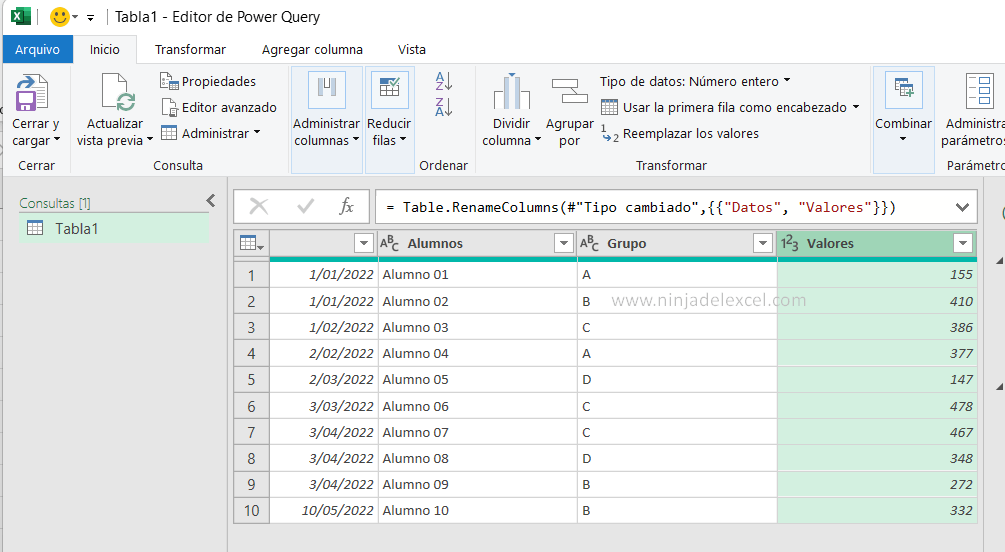
Reciba Contenido de Excel
Registre su E-mail aquí en el blog para recibir de primera mano todas las novedades, post y video aulas que posteamos.
¡Su correo electrónico está completamente SEGURO con nosotros!
Es muy importante que me agregues a la lista de tus contactos para que los siguientes E-mails no caigan en el spam. Agregue este: E-mail: [email protected]
Entonces, para completar este trabajo, creemos una referencia de consulta. El cual debemos seguir los siguientes pasos a continuación:
Primero debemos hacer clic en la pestaña: “Página de inicio“;
Luego busque y haga clic en el pequeño icono llamado: “Administrar”;
Luego busque la opción que tiene un símbolo de “clips” llamado: “Referencia“, vea:
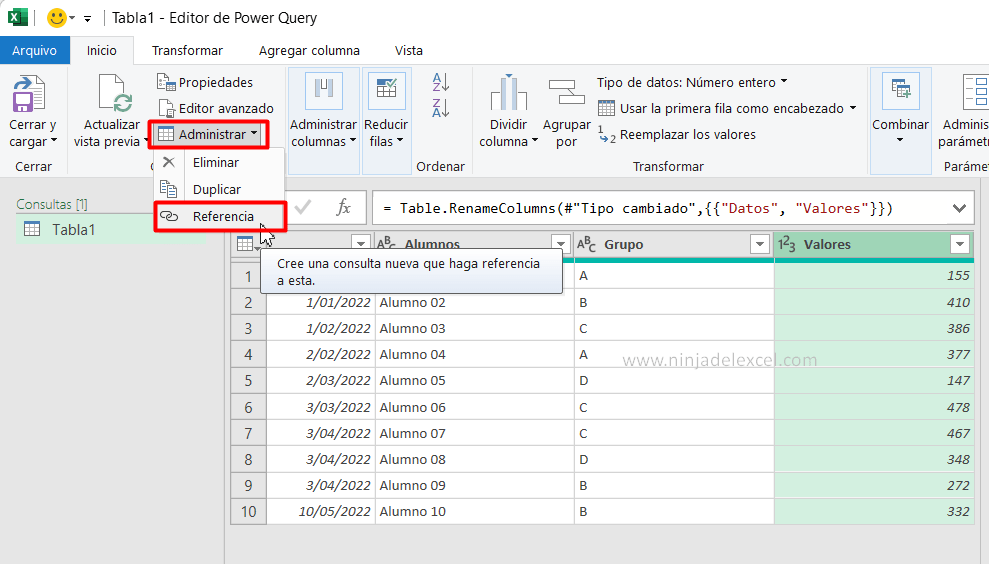
Luego, se creará inmediatamente una copia de la tabla, consulte:
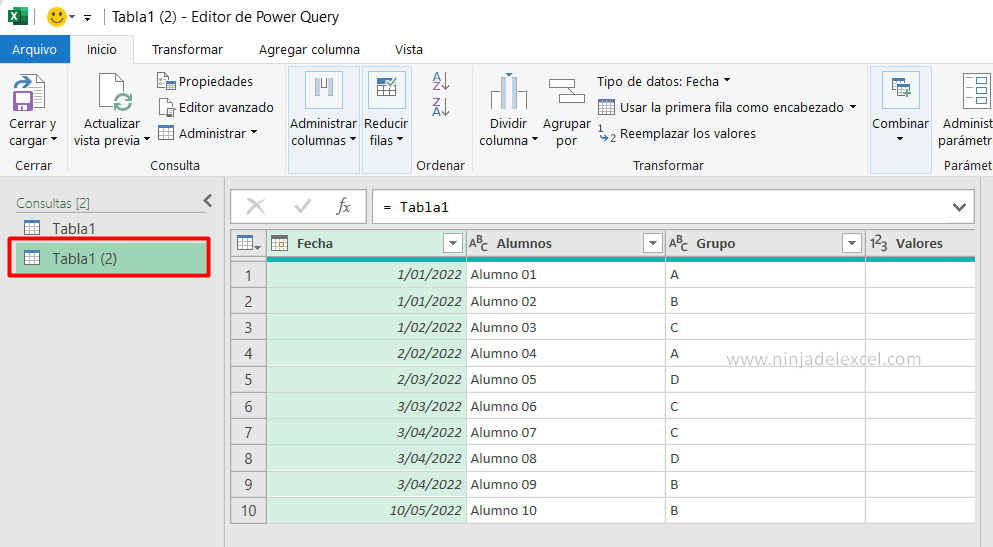
¡Listo! Ahora todo lo que tienes que hacer es hacer cualquier tipo de modificación en ambas tablas y todas tendrán las mismas modificaciones copiadas automáticamente.
Como ejemplo, modificaremos la “Tabla Ventas”, cambiando el formato de la columna “Precio”.
Y ese mismo formato cambiado también se cambiará automáticamente en la “Tabla de Ventas (2)”.
Al hacer clic con el botón izquierdo del mouse en el título de la columna “Precio” en la parte superior izquierda, cambiamos al formato de moneda, consulte:
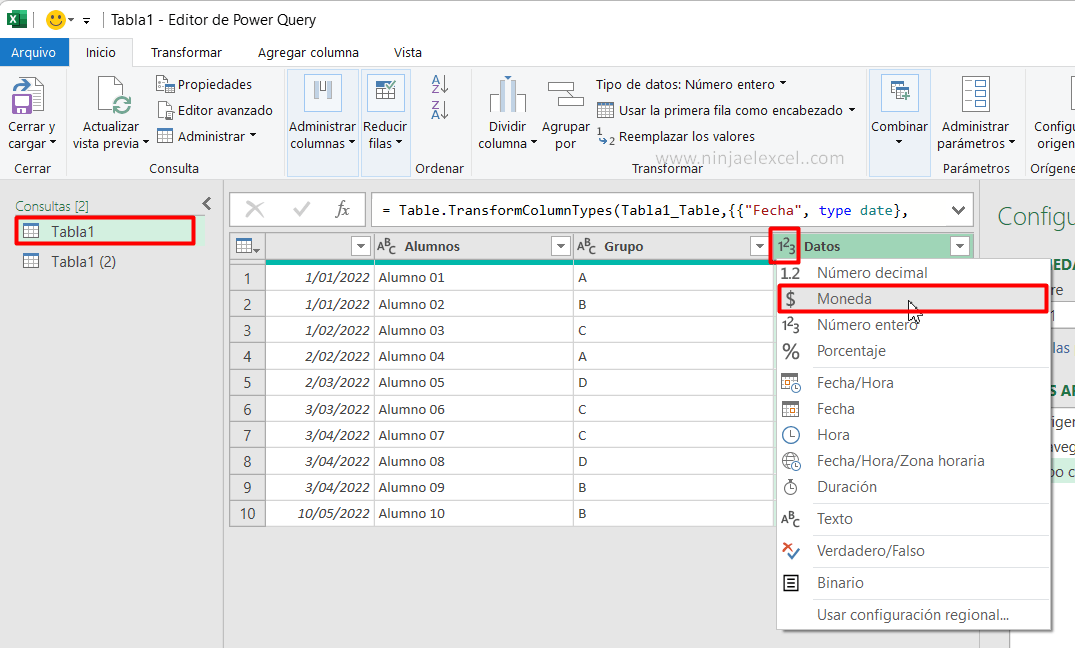
Y la otra tabla también seguirá los mismos cambios.
Curso de Excel Básico, Intermedio y Avanzado:
Pronto, ¡Cursos de Excel Completo! Continúa leyendo nuestros artículos y entérate un poco más de lo que hablaremos en nuestra aulas virtuales.
 Si llegaste hasta aquí deja tu correo y te estaremos enviando novedades.
Si llegaste hasta aquí deja tu correo y te estaremos enviando novedades.
¿Qué esperas? ¡Regístrate ya!
Accede a otros tutoriales de Excel
- Cómo Juntar Varias Hojas con Google Sheets – Ninja del Excel
- Registrar de Clientes de Excel – Ninja del Excel
- Plantilla de desempeño estudiantil en Excel – Ninja del Excel
- Cómo Calcular la Producción por Hora en Excel – Ninja del Excel
- ¿Qué símbolo es un operador de comparación en Excel? – Ninja del Excel
- Regla de Tres Compuesta en Excel – Ninja del Excel
















